Cómo girar un archivo PDF
Al trabajar con archivos PDF, es posible que encuentres páginas mal orientadas, lo que dificulta la lectura o la presentación del documento. Para mejorar la legibilidad, a menudo es necesario girar estas páginas. Lee este artículo para descubrir qué programas y recursos online tenemos a nuestra disposición para hacerlo con facilidad.

ONLYOFFICE PDF Editor (online / escritorio)
ONLYOFFICE es una potente suite ofimática que ofrece una amplia gama de editores para crear, editar y gestionar documentos. La última versión 8.1 ofrece un editor PDF completo que ofrece la posibilidad de manipular documentos, como rotar páginas.
Independientemente de si prefieres trabajar online o utilizar una aplicación de escritorio, ONLYOFFICE PDF Editor tiene ambas soluciones, idénticas entre sí.
Para empezar, abre el archivo que necesitas editar en ONLYOFFICE PDF Editor.
Accede a la pestaña Inicio y haz clic en Editar PDF.

Ahora, en la barra de herramientas de la izquierda, haz clic en Miniaturas de página para ver todas las páginas que componen el documento.

En la pestaña Inicio, accede a la opción Girar página. Encontrarás opciones para girar a la izquierda (90 grados en el sentido contrario a las agujas del reloj) o a la derecha (90 grados en el sentido de las agujas del reloj). Elige la dirección deseada.
También puedes girar la página haciendo clic con el botón derecho en la miniatura y eligiendo la opción correspondiente.

La página girada tendrá este aspecto:

Ahora repite la misma acción en todas las páginas que necesites girar y finalmente guarda tu nuevo PDF.
¿Necesitas una herramienta potente para trabajar con PDF? Prueba la suite ONLYOFFICE y sus editores, tanto la versión online como la de escritorio para Windows, macOS y Linux.
EMPEZAR ONLINE APP DE ESCRITORIO
Adobe Acrobat (online / escritorio)
Adobe Acrobat es una de las herramientas más utilizadas para la edición de PDF, al ser la extensión nativa de este software. Ofrece numerosas opciones avanzadas de edición, pero la mayoría de ellas son de pago. Si dispones de este software, a continuación te explicamos cómo girar un PDF con Adobe Acrobat:
- Abre Adobe Acrobat y selecciona el archivo PDF que deseas editar, o haz clic con el botón derecho del ratón directamente en el documento desde el repositorio, luego elige Abrir con… y selecciona Adobe Acrobat.
- Haz clic en Organizar páginas en el panel derecho (o en el izquierdo, según la versión que estés utilizando). Aparecerán miniaturas de todas las páginas del PDF.
- Selecciona la página o páginas que deseas girar. Puedes seleccionar varias páginas manteniendo pulsada la tecla “Ctrl” (o “Cmd” en un Mac) mientras haces clic en las páginas.
- Utiliza los botones de rotación de la barra de herramientas para girar las páginas seleccionadas. Puede girar 90 grados en el sentido de las agujas del reloj o en sentido contrario.
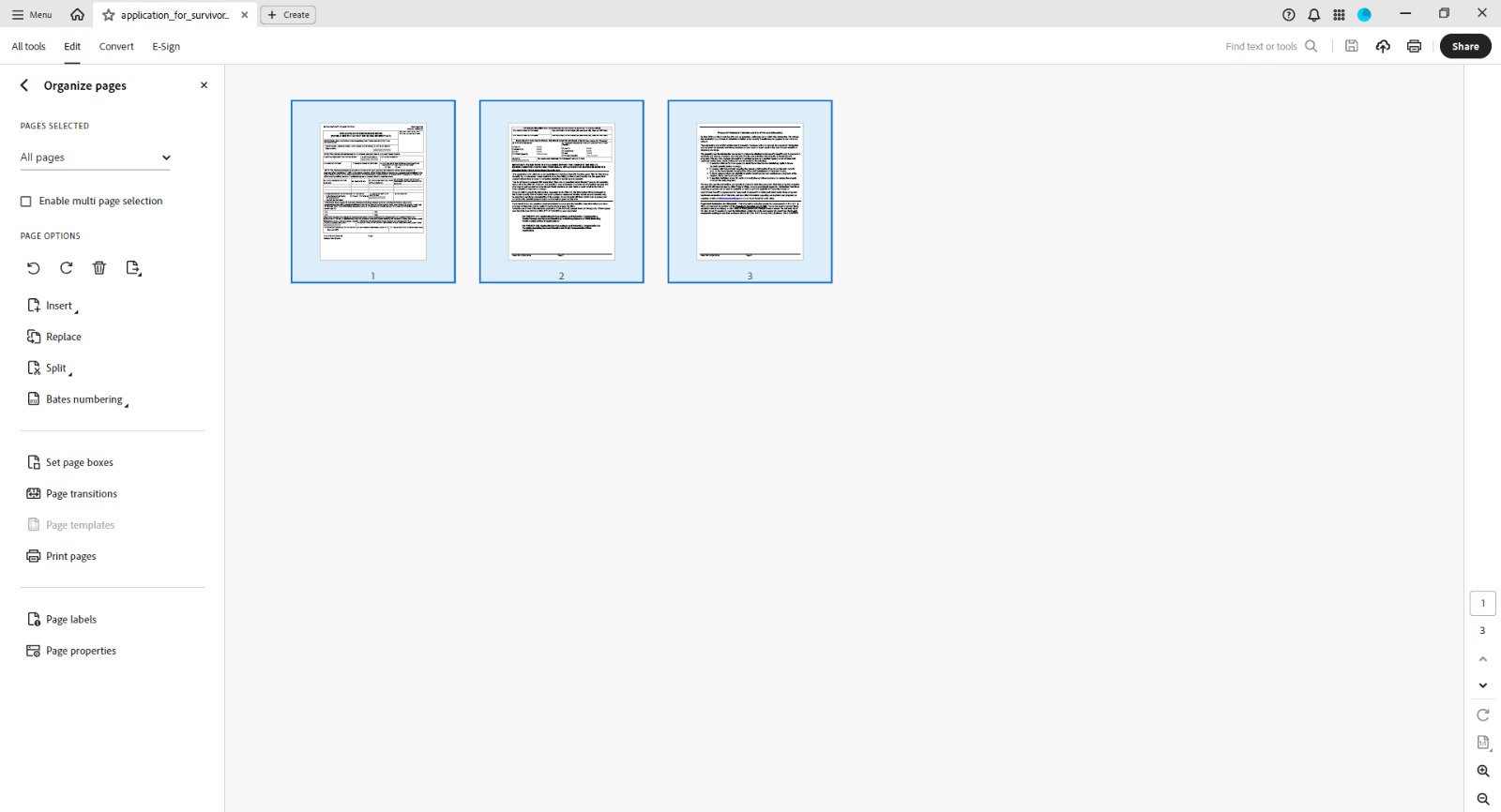
Vista Previa (escritorio para macOS)
Vista Previa es el visor de PDF predeterminado en macOS e incluye funciones básicas de edición, como girar páginas. A continuación te explicamos cómo hacerlo:
- Abre tu PDF.
- Para girar una sola página, navega directamente a esa página. Para varias páginas, haz clic en el menú Ver y selecciona Miniaturas para mostrar todas las páginas como miniaturas a la izquierda. Selecciona las páginas que deseas girar manteniendo pulsada la tecla Comando mientras haces clic en cada una de ella.
- Accede al menú Herramientas de la barra superior y selecciona Girar a la izquierda (Comando + L) o Girar a la derecha (Comando + R) para girar la(s) página(s) seleccionada(s). Cada clic rota la página 90 grados.
Smallpdf (online)
Si buscas una alternativa online, este sitio web es una opción válida. Permite girar tanto páginas individuales como el documento completo.
- Accede a Smallpdf Rotate PDF y carga el documento.
- Selecciona las páginas y gíralas individualmente utilizando los botones que aparecen en las propias páginas, o gira todo el documento haciendo clic en “Izquierda” / “Derecha” en la barra de herramientas de la parte superior.
- Haz clic en Terminar y descarga el archivo rotado.
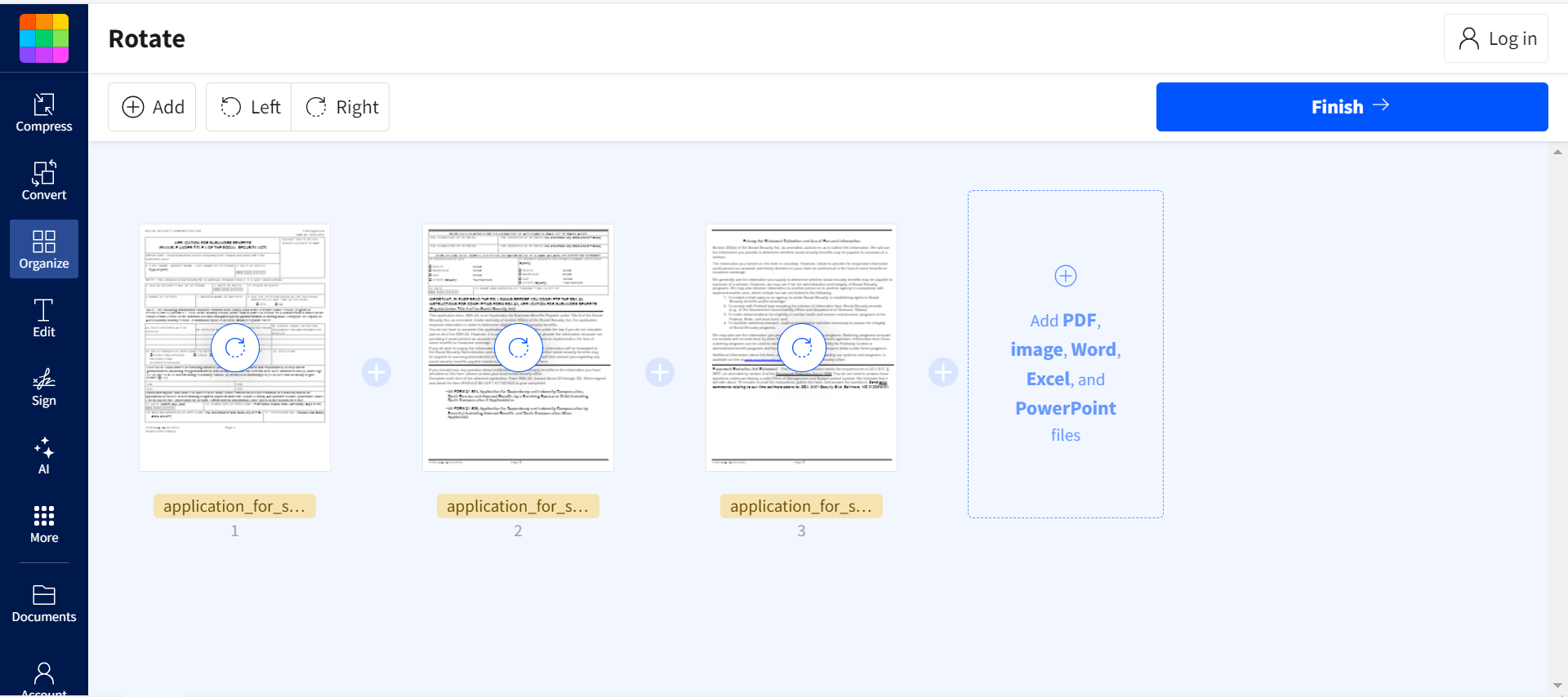
Rotate PDF (online)
Este sitio puede ser útil cuando necesitas girar varios documentos al mismo tiempo. Sin embargo, aquí no puedes girar páginas individualmente.
- Abre la página web y carga uno o varios documentos.
- Haz clic en la flecha que aparece en la miniatura del documento o en Rotación izquierda/derecha en el menú de la derecha.
- Descarga el documento modificado.
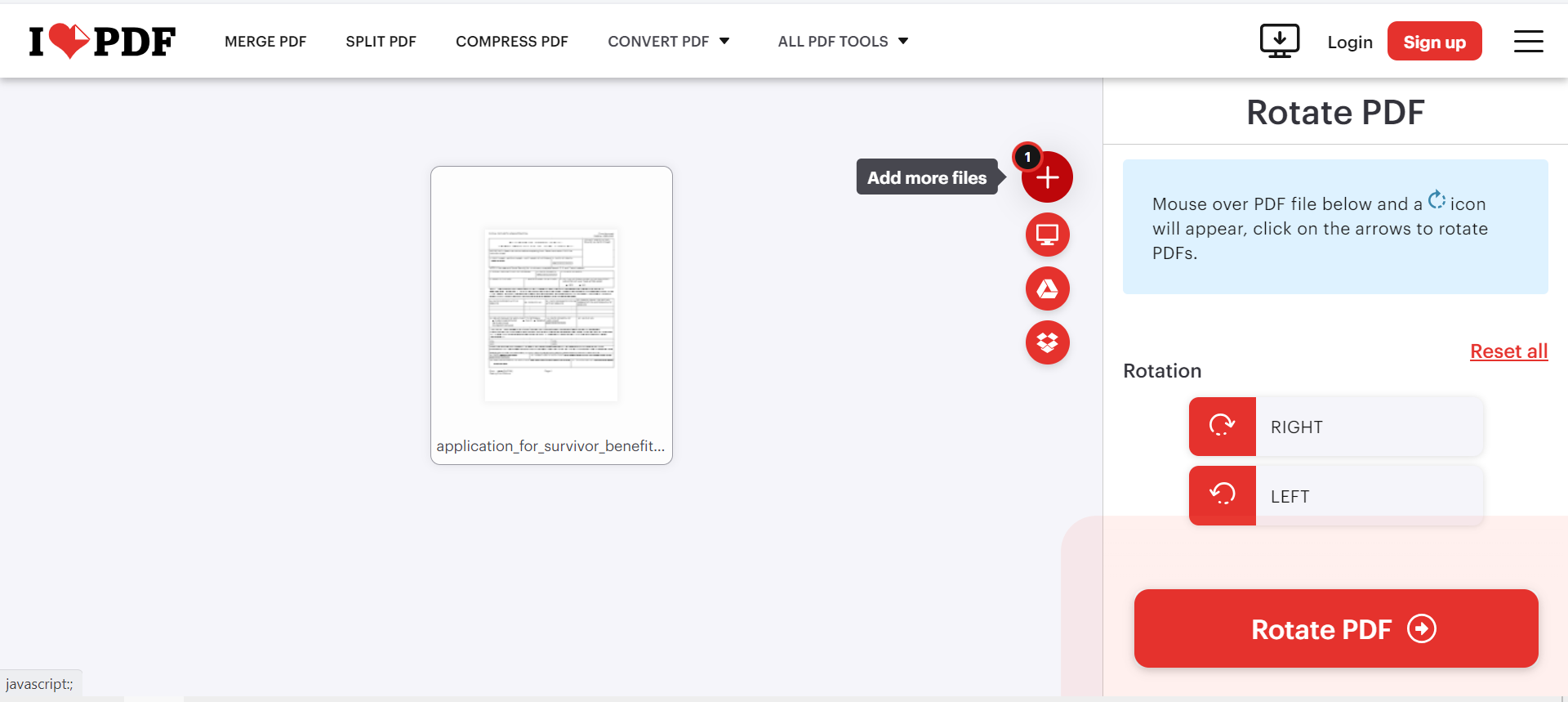
Girar un PDF es un proceso que puede realizarse utilizando diversos recursos, tanto si prefieres una aplicación de escritorio como un servicio online. Simplemente tienes que elegir la herramienta que mejor se adapte a tus necesidades, seguir estos sencillos pasos y asegurarte de que tus documentos están correctamente alineados y listos para compartir o imprimir.
Crea tu cuenta gratuita de ONLYOFFICE
Visualiza, edita y colabora en documentos, hojas, diapositivas, formularios y archivos PDF en línea.


